MailWasher è un software che si è guadagnato da tempo fama di ottimo strumento nella lotta contro lo spam.
Quella che vi proponiamo è la versione 2.0 free che differisce rispetto al quella Professional (la registrazione costa circa 30 Dollari) per la mancanza di alcune funzioni più evolute (supporto del drag&drop, di Hotmail/MSN, interfaccia). La versione “free”, inoltre, si limita ad effettuare un controllo su un unico account di posta elettronica: chi fosse interessato a tenere sotto controllo più mailbox è bene si orienti sulla versione a pagamento di MailWasher (www.mailwasher.net).
Di recente MailWasher è stato acquisito da Firetrust che ne distribuisce la nuova versione 3.x Professional a pagamento (è comunque scaricabile una versione di prova – completamente funzionante – senza alcuna limitazione per un periodo di 30 giorni dal momento dell’installazione; la registrazione costa 29,95 Dollari).
A differenza di altri software anti-spam, MailWasher non preleva le e-mail ma effettua un controllo sul server di posta, prima ancora di scaricare i messaggi. Il programma si collega all’Internet Service Provider ove risiedono le nostre mailbox quindi si incarica di verificare il contenuto di ciascuna casella di posta riconoscendo, in modo automatico, messaggi di spam e virus. Per ciascun messaggio presente in mailbox, MailWasher ne evidenzia chiaramente il contenuto indicando le e-mail sospette. Il programma permette anche di cancellare e-mail infette da virus direttamente sul server di posta evitando che possano raggiungere il proprio personal computer. MailWasher sa riconoscere molti virus diffusi via e-mail sfruttando il fatto che molte tipologie di worm si presentano con messaggi dalle caratteristiche abbastanza simili. Poiché molti virus “agganciano” alla e-mail pesanti allegati – di dimensioni, spesso, davvero notevoli -, MailWasher consente di eliminare tali messaggi
direttamente alla fonte senza doverli scaricare sul proprio personal computer: si risparmierà tempo e denaro.
La prima volta che MailWasher viene avviato, il programma mostra una finestra mediante la quale è possibile specificare l’elenco dei propri account di posta elettronica utilizzati. Cliccando sul pulsante Add si potrà specificare i dati necessari per l’accesso ad ogni singola casella di posta (nome account, server POP3, server SMTP, username e password).
In alternativa, qualora si abbia già installato e configurato un programma per la gestione della posta elettronica (come Outlook Express), basterà premere il pulsante Import per importare automaticamente i dati per l’accesso ai propri account di posta.
Ai lettori più esperti suggeriamo di esplorare con attenzione il menù Tools , Options di MailWasher: da qui è possibile, ad esempio, specificare quale client di posta deve essere eseguito dopo il controllo dei messaggi di posta (opzione Launch email application after processing). La scheda Blacklist & friends list permette di specificare due elenchi di indirizzi e-mail con lo scopo di marcare come da eliminare tutti i messaggi provenienti dai mittenti in blacklist; per visualizzare come attendibili tutti quelli che giungono da mittenti amici (friends list).
Nella scheda Filters (raggiungibile anche selezionando la voce Filters dal menù Tools del programma) consente di impostare delle regole che permettano, ad esempio, di marcare per l’eliminazione tutti i messaggi di posta elettronica che rispondano alle caratteristiche specificate.
– Usare MailWasher in quattro passi:
1. Il menù Tools, Accounts permette di impostare la lista degli account di posta elettronica che debbono essere tenuti sotto controllo (la versione 2.0 “free” di MailWasher permette di specificare una sola casella di posta). Cliccando sul pulsante Add… si dovrà inserire una descrizione per l’account di posta ed in dati necessari per l’accesso (server POP3, username, password,…).

2. Nella scheda Bouncing & outgoing mail sarebbe bene specificare l’indirizzo e-mail che deve essere contenuto nel campo To: dei messaggi ricevuti. Molto spesso la mancanza del destinatario nel campo To: indica un’e-mail che è stata spedita a più persone diverse (non si tratta di un’e-mail “privata”): è possibile che si tratti di spam.

3. Tra le tante possibilità, ricordiamo l’opzione (menù Tools , Options) che permette di controllare i mittenti delle varie e-mail e di ricercarli all’interno dei database anti-spam (“Check the origin of the email against DNS spam Blacklist servers”). Attivando questa opzione, il programma avrà un’arma in più per riconoscere, senza ombra di dubbio, i messaggi contenenti spam. L’opzione, qualora venisse attivata, rallenterà un po’ il processo di controllo delle e-mail.
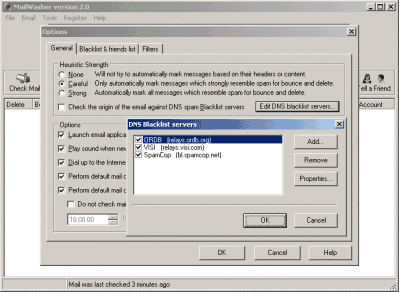
4. Per avviare il controllo delle caselle di posta elettronica configurate, è sufficiente fare clic sul pulsante “Check mail”. Il programma elencherà tutti i messaggi presenti in mailbox evidenziando quelli contenenti, probabilmente, spam o virus. Mettete il segno di spunta sulla casella “Delete” accanto ai messaggi che volete vengano immediatamente cancellati dal server. Fate clic con il tasto destro del mouse quindi scegliete il comando “Add to Blacklist” per inserire il mittente di uno o più messaggi all’interno della vostra “lista nera”: tutte le e-mail provenienti da parte dello stesso mittente verranno così, d’ora in poi, automaticamente eliminati da parte di MailWasher.
Premete, infine, il pulsante “Process mail” per sbarazzarvi dei messaggi indesiderati ed avviare il client di posta specificato per il download delle varie e-mail.
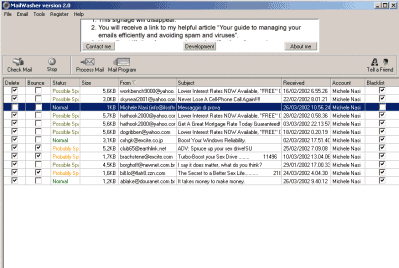
Filtri e MailWasher 3
– Filtri e blacklist pronti da utilizzare
Ormai, non solo il problema dello spam ma anche quello delle sempre più numerose e-mail infette da virus sta interessando un sempre maggior numero di utenti. Si tratta di un vero dramma per chi, ad esempio, dotato di connessioni “lente”, si trova la propria casella di posta elettronica “intasata” da decine e decine di e-mail infette da virus. I filtri per MailWasher che IlSoftware.it vi propone, vi aiuteranno ad eliminare gran parte dei messaggi infetti evitando inutili lunghe procedure di download.
I filtri per MailWasher che vi offriamo sono già in grado di riconoscere un buon numero di messaggi infetti. L’adozione di questi filtri, tuttavia, non sostituisce – per nessun motivo – l’utilizzo di un software antivirus che deve essere sempre mantenuto costantemente aggiornato!
Per prima cosa, avviate MailWasher 2.0, cliccate sul menù Help, About. A metà della finestra che comparirà a video troverete la frase seguente: MailWasher’s data and log files for the current user are located in…. Fate clic sulla cartella indicata quindi chiudete MailWasher.
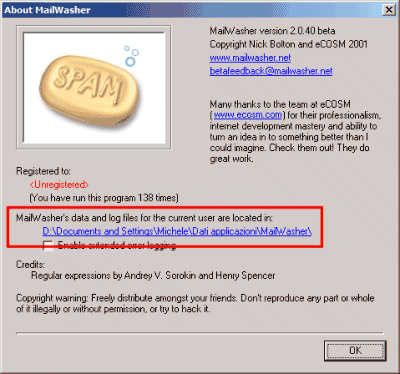
Create una copia di backup dei file filters.txt e Blacklist.txt che trovate nella cartella dati di MailWasher.
A questo punto, memorizzate – nella stessa cartella – i file omonimi che trovate all’interno di questo archivo compresso.
Riavviate MailWasher.
Noterete che, d’ora in poi, gran parte dei messaggi di posta elettronica contenenti virus e spam sarà automaticamente evidenziato come da cancellare (checkbox Delete attivo): vi basterà cliccare sul pulsante Process Mail per liberare la vostra casella di posta elettronica di tutta questa spazzatura. A questo punto potrete scaricare normalmente le e-mail “buone” con il vostro client di posta preferito.
MailWasher 2.0 è prelevabile gratuitamente da questa pagina. Seppur limiti la sua opera ad un solo account di posta elettronica, il programma si è rivelato – per il resto – completissimo nelle funzioni.
– Firetrust MailWasher 3 Professional
In alternativa, è possibile scaricare dal sito web di Firetrust, il nuovo MailWasher 3.x (al momento della stesura del presente articolo l’ultima versione disponibile è la 3.4). Tale software non è limitato in alcuna funzione ma cessa di operare dopo un periodo di 30 giorni dal momento della sua installazione.
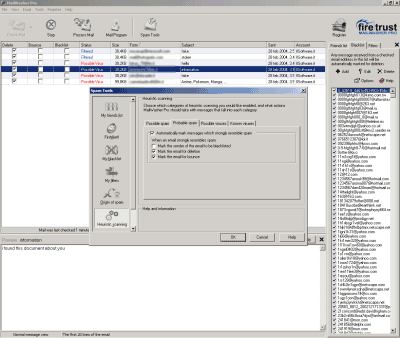
MailWasher 3 è identico alla versione 2.0. L’interfaccia grafica, tuttavia, è stata ampiamente rivista e sono state introdotte numerose funzioni aggiuntive per il riconoscimento automatico delle e-mail di spam.
Dal menù Tools, Spam Tools, cliccando sul pulsante FirstAlert! è possibile attivare il servizio di riconoscimento automatico delle e-mail indesiderate messo a dispsosizione da Firetrust. Si tratta di un database centralizzato che contiene informazioni provenienti dagli utenti di MailWasher di tutto il mondo.
Il programma è dotato di un motore di scansione euristica delle e-mail: grazie al suo utilizzo è possibile individuare un numero maggiore di e-mail di spam. Da MailWasher 3 è possibile interagire anche con SpamCop.net, un servizio che permette agli utenti più evoluti di combattere realmente il problema spam attaccando direttamente chi invia e-mail indesiderate? Come? Registrandosi su SpamCop si otterrà un indirizzo e-mail su quale si potranno inviare le e-mail di spam che si sono ricevute: SpamCop invierà notifiche ai provider sui quali si appoggiano gli spammers richiedendo la chiusura dei loro account ed eventuali altre azioni nei loro confronti.
In MailWasher 3 è stato introdotto anche un interessante modulo statistico che informa sulle e-mail di spam che il programma ha individuato.
/https://www.ilsoftware.it/app/uploads/2023/05/img_1842-2.jpg)
/https://www.ilsoftware.it/app/uploads/2025/04/avg-coppia-utilizzo-pc.jpg)
/https://www.ilsoftware.it/app/uploads/2025/04/AVG-AntiVirus-Business-Edition.jpg)
/https://www.ilsoftware.it/app/uploads/2025/03/persona-tastiera-pc.jpg)
/https://www.ilsoftware.it/app/uploads/2025/03/donna-con-computer-in-giardino.jpg)